Cuando se hace una macro, en algunos casos es necesario crear un botón que permita ejecutarla a voluntad cuando sea necesario hacerlo.
Cómo asignar una macro a un botón.
Lo primero que se hace es crear un botón de formulario, y para ello vamos a la cinta o pestaña Programador, y buscamos la opción de insertar formulario, y luego la opción Botón de formulario.
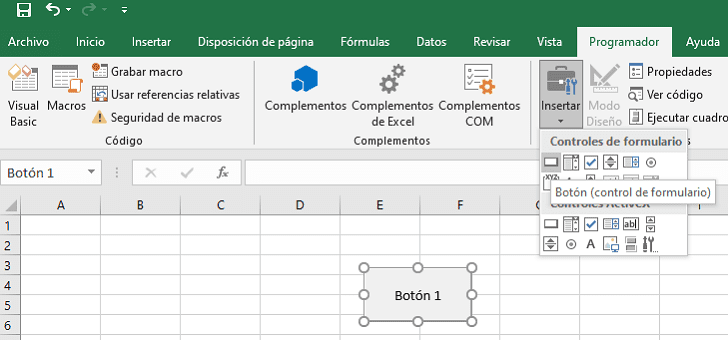
Con el puntero del ratón se ubica el botón en el lugar que se requiera y automáticamente aparece una ventanita donde se puede seleccionar la macro que le queremos asignar al botón, y luego se le da un nombre al botón, por ejemplo, Imprimir, Buscar, etc.
También es posible hacer clic derecho sobre el botón y seleccionar la opción "Asignar macro", donde igualmente aparece la lista de macros que podemos asignar al botón.
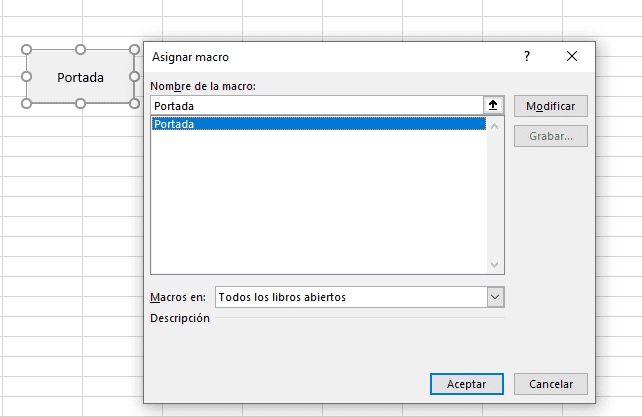
La macro asignada en ese proceso se puede cambiar cuando se desee. Para ello, se hace clic derecho sobre el botón y en el menú contextual se elige la opción “Asignar macro”.
De esta forma, podemos ubicar botones de control que nos permitan gestionar nuestras herramientas en Excel.







 Liquidador de intereses moratorios Dian
Liquidador de intereses moratorios Dian  Calendario tributario 2025
Calendario tributario 2025 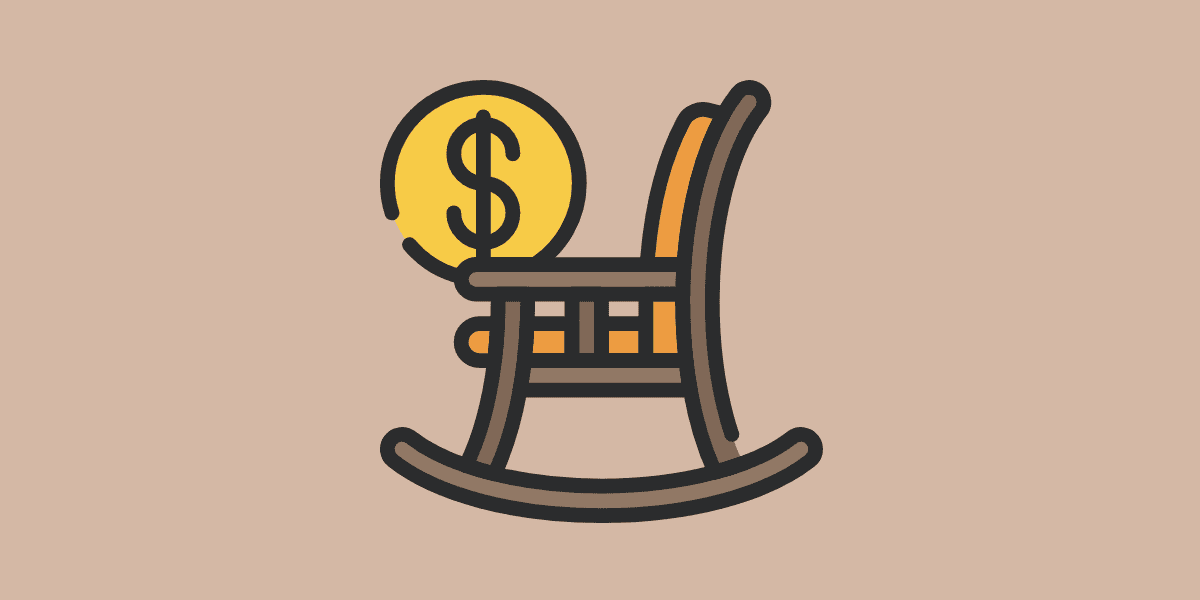 Pensión de sobrevivientes
Pensión de sobrevivientes 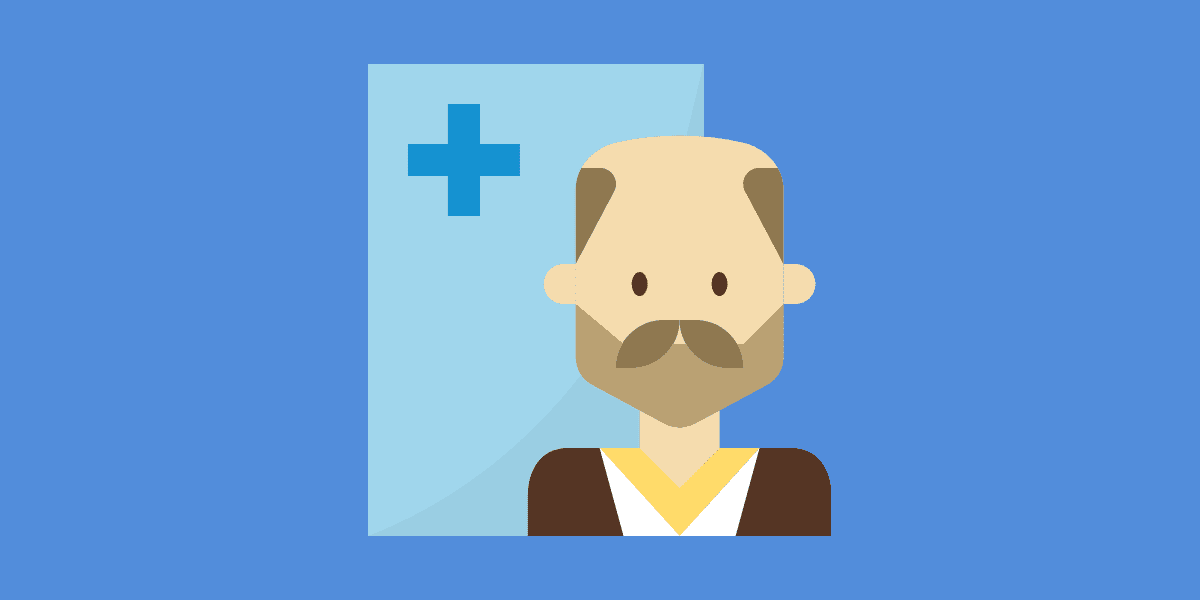 Aportes a salud de los pensionados
Aportes a salud de los pensionados  Expropiación en Colombia
Expropiación en Colombia 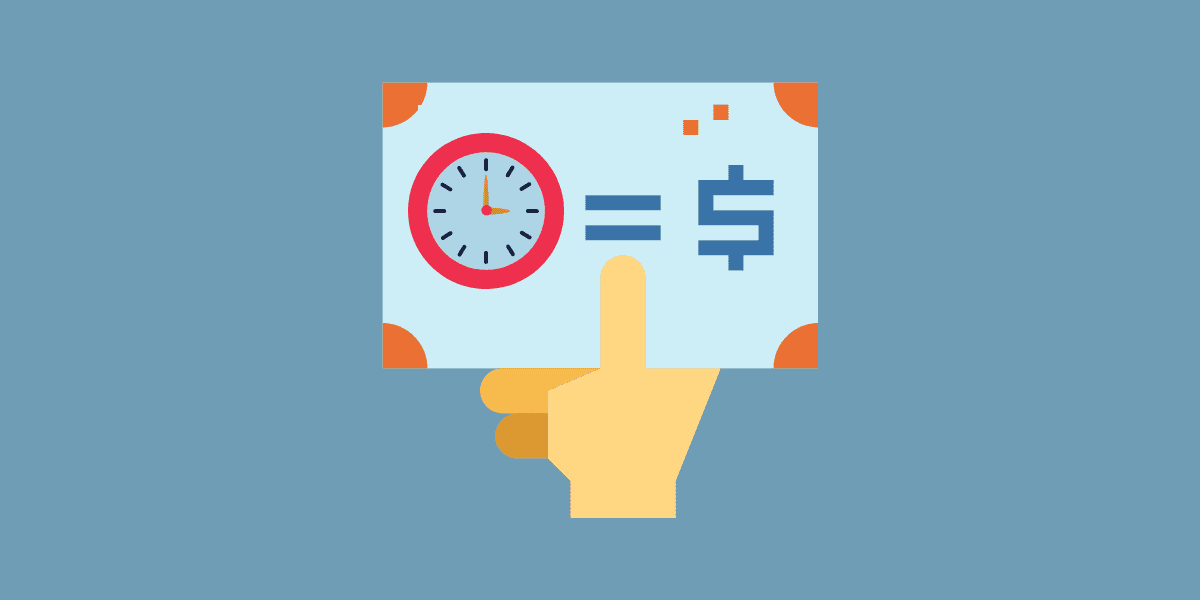 Cómo solicitar la prescripción de una deuda en Colombia
Cómo solicitar la prescripción de una deuda en Colombia  Únete a nuestro canal de WhatsApp para recibir las últimas actualizaciones
Únete a nuestro canal de WhatsApp para recibir las últimas actualizaciones
 Contacto
Contacto
 Legal
Legal
 Temario
Temario
 Zona de clientes
Zona de clientes